El efecto de pantalla dividida es un método de edición muy popular y creativo durante la creación de vídeos. Al presentar varios vídeos en la pantalla al mismo tiempo, el efecto de pantalla dividida puede mejorar la experiencia de visualización de la audiencia y es especialmente adecuado para visualizaciones comparativas, tutoriales de demostración, colaboración entre varias personas y otros escenarios. Para ayudar a los editores de vídeo a lograr este efecto, muchos buenos editores de vídeo ofrecen funcionalidad de pantalla dividida, tanto gratuita como con opciones de pago.
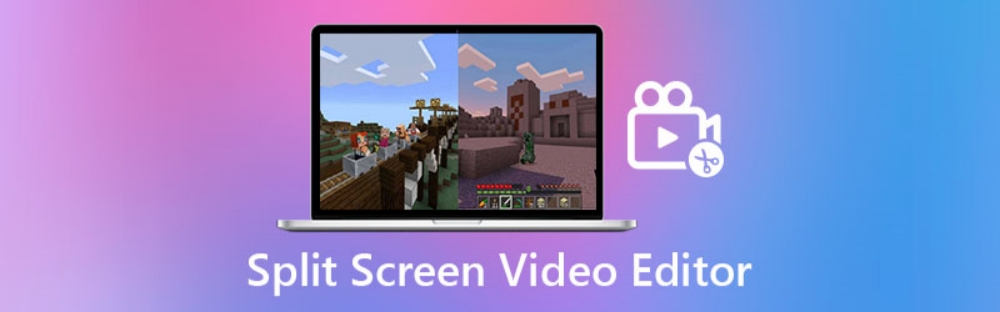
Este artículo recomendará cinco excelentes editores de video en pantalla dividida, incluidas herramientas para principiantes y profesionales. Ya sea que esté haciendo videos de YouTube, creaciones de TikTok o una producción de video más profesional, los siguientes editores de video pueden ayudarlo a lograr fácilmente el efecto de pantalla dividida.
1. DaVinci Resolve (gratis)
DaVinci Resolve es un software de edición de vídeo de nivel profesional ampliamente utilizado en cine, televisión y producción de contenidos digitales. Proporciona una potente funcionalidad de pantalla dividida, adecuada para la producción de videos creativos de alta calidad, especialmente para usuarios que requieren etalonaje de color, efectos especiales y edición de audio precisos.
Tutorial de uso:
Descargue e instale DaVinci Resolve : vaya al sitio web oficial de DaVinci Resolve para descargarlo e instalarlo.
Importar video : abra DaVinci Resolve, cree un nuevo proyecto y haga clic en "Media Pool" para importar el archivo de video que desea dividir en pantalla.
Arrastrar vídeos a la línea de tiempo : arrastre los vídeos a la línea de tiempo, asegurándose de que estén en el orden correcto.
Cambiar el tamaño y la posición de los videos : en la página Editar , seleccione cada video y use el Inspector para ajustar su tamaño, posición y bordes para crear un efecto de pantalla dividida.
Exporta tu video : después de terminar de editar, ve a la página Entrega , selecciona tu configuración de salida y exporta tu video.
Sitio web oficial del software: sitio web oficial de DaVinci Resolve
2. Filmora (Gratis/Pago)
Filmora es un editor de vídeo fácil de usar, adecuado para usuarios principiantes e intermedios. Ofrece una variedad de funciones de edición de video, incluida una poderosa biblioteca de plantillas de pantalla dividida. Puede seleccionar rápidamente una plantilla, unir varios clips de vídeo en un efecto de pantalla dividida e incluso personalizar el diseño del vídeo.
Tutorial de uso:
Descargue e instale Filmora : visite el sitio web oficial de Filmora para descargarlo e instalarlo.
Importar material de video : inicia Filmora, haz clic en "Importar" y selecciona tu material.
Seleccione una plantilla de pantalla dividida : haga clic en el botón "Pantalla dividida" y seleccione su plantilla de diseño de pantalla dividida favorita. Filmora ofrece una variedad de diseños y puedes elegir la plantilla adecuada según tus necesidades.
Edición personalizada : arrastre videos a la plantilla de pantalla dividida, ajuste el tiempo de reproducción y la posición de cada video y configure efectos de transición y efectos de sonido.
Exportar video : una vez completada la edición, haga clic en "Exportar" , seleccione el formato de video y guárdelo.
Sitio web oficial del software: sitio web oficial de Filmora
3. iMovie (Gratis, para macOS)
Si eres usuario de Mac, iMovie es una muy buena herramienta gratuita de edición de vídeo en pantalla dividida. Proporciona una interfaz de operación simple y algunas funciones de edición básicas, adecuadas para completar rápidamente la creación de efectos de pantalla dividida.
Tutorial de uso:
Descarga e instala iMovie : iMovie viene preinstalado en la mayoría de los dispositivos Mac, pero si no, dirígete a Mac App Store para descargarlo gratis.
Importar vídeos : abre iMovie, haz clic en "Importar medios" y selecciona el vídeo que deseas editar.
Arrastrar a la línea de tiempo : arrastra el vídeo a la línea de tiempo y organízalo.
Habilite el efecto de pantalla dividida : seleccione el primer video, haga clic en Configuración de superposición de video y seleccione Pantalla dividida en el menú desplegable. Puede configurar la relación de visualización y la posición de cada video.
Exporta tu video : una vez que hayas terminado de editar, haz clic en el botón Compartir y selecciona una opción de exportación.
Sitio web oficial del software: sitio web oficial de iMovie
4. Adobe Premiere Pro (pago)
Adobe Premiere Pro es un potente software de edición de vídeo ampliamente utilizado para la producción de vídeos de nivel profesional. No solo proporciona funcionalidad de pantalla dividida, sino que también admite edición de alta precisión, gradación de color, efectos especiales y procesamiento de audio. Premiere Pro es ideal para usuarios que necesitan crear efectos de pantalla dividida de alta calidad.
Tutorial de uso:
Descargue e instale Premiere Pro : visite el sitio web oficial de Adobe para descargarlo e instalarlo.
Importar material de vídeo : abra Premiere Pro, cree un nuevo proyecto, haga clic en "Importar" y seleccione el archivo de vídeo.
Ajustar el tamaño y la posición del video : arrastre el video a la línea de tiempo y use el panel de control de efectos para ajustar el tamaño, la posición y el diseño de pantalla dividida del video.
Aplicar efectos de transición : puede aplicar efectos de transición entre clips de vídeo para garantizar una transición suave para el efecto de pantalla dividida.
Exportar video : después de completar la edición, haga clic en "Archivo > Exportar > Medios" , seleccione el formato de salida y guárdelo.
Sitio web oficial del software: sitio web oficial de Adobe Premiere Pro
5. Kapwing (gratis/pago)
Kapwing es un editor de vídeo basado en navegador perfecto para la edición rápida de vídeos en pantalla dividida. Proporciona una interfaz de operación intuitiva y admite la colaboración de varias personas, lo que lo hace muy adecuado para creadores de videos cortos.
Tutorial de uso:
Visite el sitio web oficial de Kapwing : sitio web oficial de Kapwing
Cargue un video : haga clic en "Comenzar a editar" y cargue su archivo de video.
Elija una plantilla de pantalla dividida : en el editor, seleccione el modo "Empalme de video" y elija el diseño de pantalla dividida que desee.
Diseño personalizado : ajuste el tamaño y la posición de cada clip de vídeo para asegurarse de que se distribuyan correctamente en la pantalla.
Exportar video : después de editarlo, haga clic en "Exportar video" , seleccione el formato y descárguelo.
Sitio web oficial del software: sitio web oficial de Kapwing
resumen
Los efectos de vídeo de pantalla dividida añaden variedad a tus creaciones, ya sea para presentaciones comparativas o reproducción simultánea de múltiples perspectivas. Los cinco editores de video recomendados anteriormente, desde DaVinci Resolve e iMovie gratuitos hasta Premiere Pro y Filmora profesionales, pueden ayudarlo a completar fácilmente la unión de videos. Elija el software adecuado para crear videos creativos en pantalla dividida según sus necesidades y mejorar la experiencia de visualización de videos.
-
 En la era digital actual, el vídeo se ha convertido en una de las herramientas de comunicación más poderosas. Ya sean comerciales, videos corporativos o contenido de redes sociales, la demanda de contenido de video continúa aumentando. Esto ha convertido a las empresas de producción de vídeos en una industria cada vez más próspera. Sin embargo, a medida que la competencia se intensifica, cómo destacarse y lograr rentabilidad en esta industria se ha convertido en un gran desafío para muchas empresas de producción de vídeo. Este artículo explora cómo las empresas de producción de vídeo pueden volverse rentables a través de la innovación, el marketing, las relaciones con los clientes y la tecnología, y proporciona algunas orientaciones prácticas.autor:Azura tiempo de liberación:2024-11-28
En la era digital actual, el vídeo se ha convertido en una de las herramientas de comunicación más poderosas. Ya sean comerciales, videos corporativos o contenido de redes sociales, la demanda de contenido de video continúa aumentando. Esto ha convertido a las empresas de producción de vídeos en una industria cada vez más próspera. Sin embargo, a medida que la competencia se intensifica, cómo destacarse y lograr rentabilidad en esta industria se ha convertido en un gran desafío para muchas empresas de producción de vídeo. Este artículo explora cómo las empresas de producción de vídeo pueden volverse rentables a través de la innovación, el marketing, las relaciones con los clientes y la tecnología, y proporciona algunas orientaciones prácticas.autor:Azura tiempo de liberación:2024-11-28 -
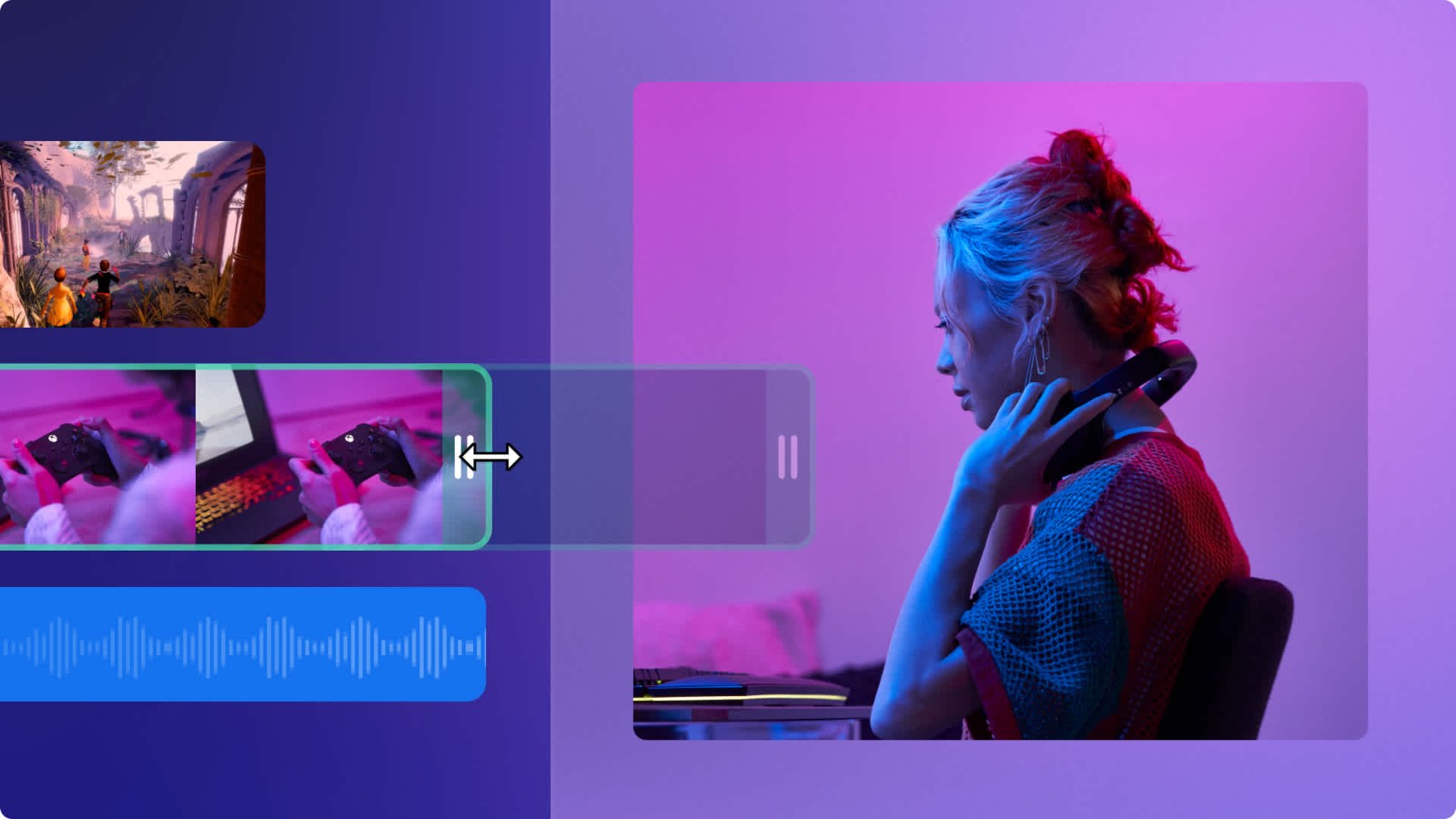
Cómo utilizar vídeos de productos de Amazon en tu canal de YouTube: una guía completa
Aprenda cómo insertar videos de productos de Amazon en su canal de YouTube y gane comisiones a través del Programa de Asociados de Amazon. Explore las mejores prácticas y estrategias de optimización para usar videos de productos de Amazon.autor:Azura tiempo de liberación:2024-11-28 -
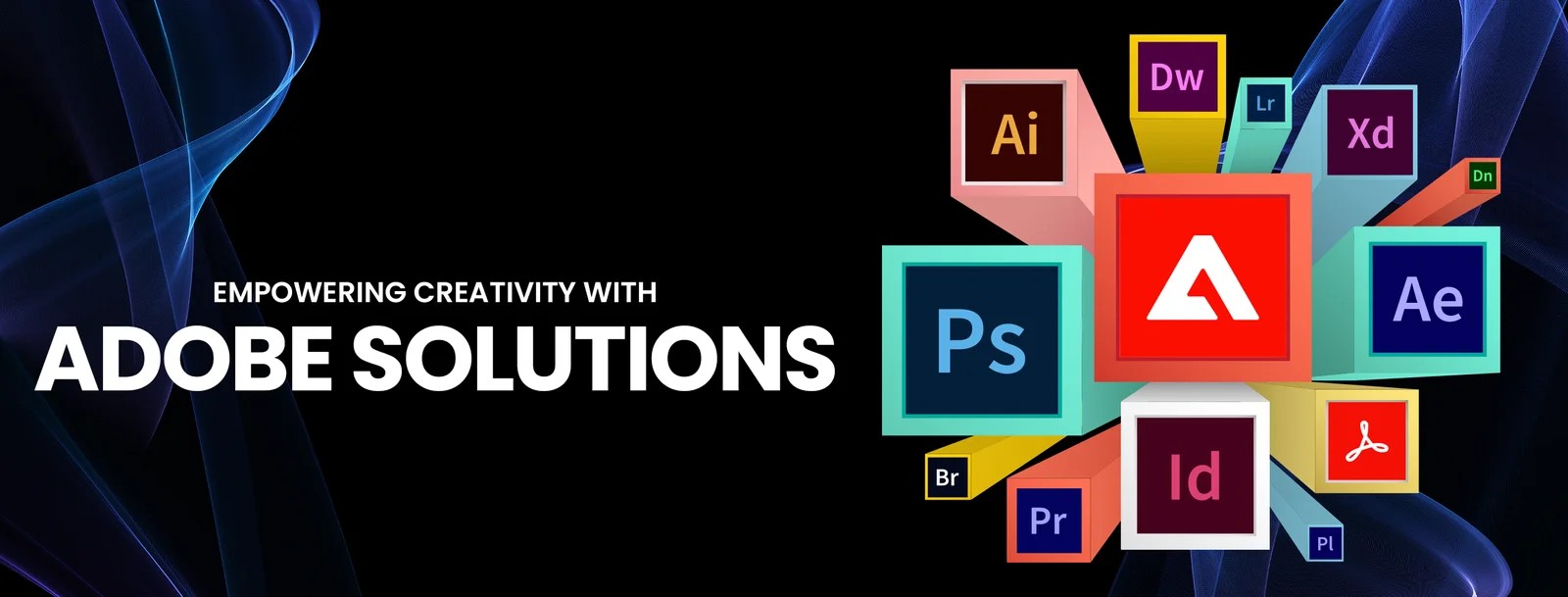
Qué productos de Adobe pueden editar vídeos: la introducción a la herramienta más completa
Explore 5 herramientas de edición de video proporcionadas por Adobe, incluidas Premiere Pro, After Effects y Premiere Rush, adecuadas para las diferentes necesidades de los usuarios. Aprenda a utilizar estas herramientas para la producción y edición de videos.autor:Azura tiempo de liberación:2024-11-28 -

Cómo agregar enlaces de productos a videos de TikTok: una guía para comerciantes
Aprenda cómo agregar enlaces de productos a videos con una cuenta comercial de TikTok. Este artículo describe los pasos específicos para promocionar productos a través de la tienda TikTok, etiquetas de productos y funciones de transmisión en vivo.autor:Azura tiempo de liberación:2024-11-28 -
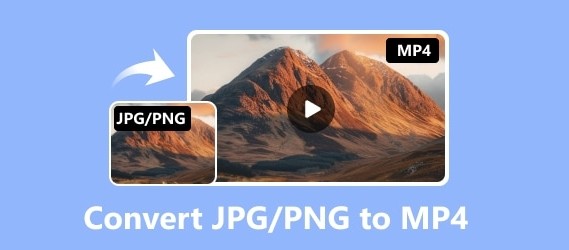
Recomendaciones del software de conversión de JPG/PNG a MP4: opciones gratuitas y de pago
¡Convierte imágenes JPG o PNG a vídeos MP4! Este artículo recomienda 5 excelentes herramientas de conversión de imagen a video, incluidas FFmpeg, Kapwing y Animoto, adecuadas para las necesidades de varios usuarios.autor:Azura tiempo de liberación:2024-11-25 -
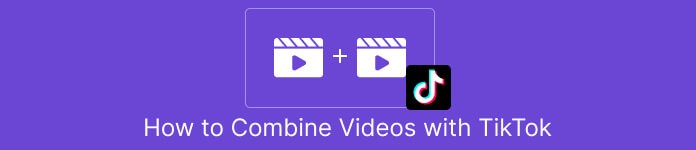
Cómo unir vídeos fácilmente en TikTok: tutoriales completos y consejos
Al publicar contenido de video excelente en TikTok, a veces es posible que necesites unir varios clips de video en un video fluido. Ya sea que estés creando desafíos creativos, compartiendo diarios de viajes o combinando múltiples presentaciones, aprender a unir videos en TikTok te facilitará la creación de contenido de nivel profesional que atraiga a más espectadores. Afortunadamente, TikTok ofrece funciones de edición de vídeo fáciles de usar para ayudarte a realizar esta tarea rápidamente.autor:Azura tiempo de liberación:2024-11-25 -

Cómo recortar vídeos MP4 fácilmente en la computadora: 3 tutoriales sencillos y software recomendado
En la era de los medios digitales, el formato MP4 se ha convertido en uno de los principales formatos para editar y compartir vídeos. Ya sea que esté haciendo videos cortos, recortando segmentos no deseados o ajustando la duración de sus videos, aprender a recortar fácilmente videos MP4 es una habilidad imprescindible para todo creador de videos. Afortunadamente, recortar videos MP4 en una computadora no es complicado y muchos software y herramientas brindan interfaces de operación sencillas y capacidades de procesamiento eficientes.autor:Azura tiempo de liberación:2024-11-25 -

Sitios web recomendados que comprimen el tamaño del video pero no la calidad de la imagen de forma gratuita en línea
En la vida diaria, a menudo necesitamos cargar o compartir vídeos, pero los archivos de gran tamaño pueden provocar velocidades de transferencia lentas o ocupar espacio de almacenamiento. Muchas herramientas de compresión reducirán significativamente la calidad de la imagen, lo que obviamente no es una opción ideal. Entonces, ¿existen sitios web en línea que puedan comprimir el tamaño del video de forma gratuita sin sacrificar la calidad de la imagen? Este artículo le recomendará varias herramientas en línea eficientes y confiables para ayudarlo a resolver este problema fácilmente.autor:Azura tiempo de liberación:2024-11-20 -

Razones y soluciones por las que YouTube en el teléfono móvil se puede abrir pero no reproducir
Cuando abres YouTube en tu teléfono, la interfaz se carga normalmente pero los videos no se reproducen, lo cual resulta confuso. Ya sea que estés tratando de relajarte o encontrar información útil, tener problemas como este puede interrumpir tu experiencia. Este artículo analizará las causas comunes de este problema y brindará una variedad de soluciones para ayudarlo a reanudar rápidamente la visualización normal.autor:Azura tiempo de liberación:2024-11-20 -
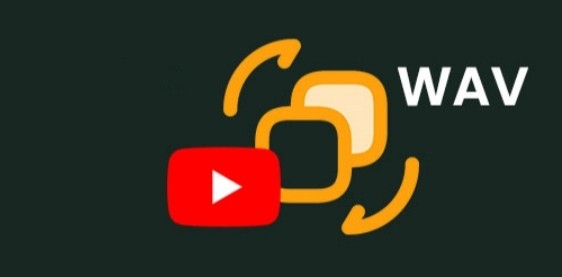
Cómo convertir YouTube a WAV
¿Quiere convertir vídeos de YouTube a audio en formato WAV de alta calidad? Ya sea para mejorar la calidad del sonido o para editar audio, el formato WAV es popular por su naturaleza sin pérdidas. En este artículo, presentaremos un método simple sobre cómo convertir archivos de YouTube a WAV, ayudándolo a obtener rápidamente el contenido de audio que necesita.autor:Azura tiempo de liberación:2024-11-20





